iPhone手机的视频太大,怎么压缩变小?实测有效
- 来源: 金舟软件
- 作者:Kayle
- 时间:2025-03-06 18:05:56

金舟视频压缩软件
-
官方正版
-
纯净安全
-
软件评分:
手机的储存空间有限,苹果手机更是如此。有时候,人们下载或者录制一个视频就可以占用几个g的空间。这么大的视频文件不仅带来存储空间不足的问题,同时也不方便上传和分享到其他平台。如果你在苦恼视频文件太大,不妨试试下面的方法把苹果手机的视频压缩变小!
方法很简单,你可以使用兼容ios系统的视频压缩app。
操作:
1. 进入金舟视频压缩-无损压缩软件,点击“视频压缩”。

2. 选择你要压缩变小的视频文件。如果你还没设置授权访问,可以先在系统设置里设置。
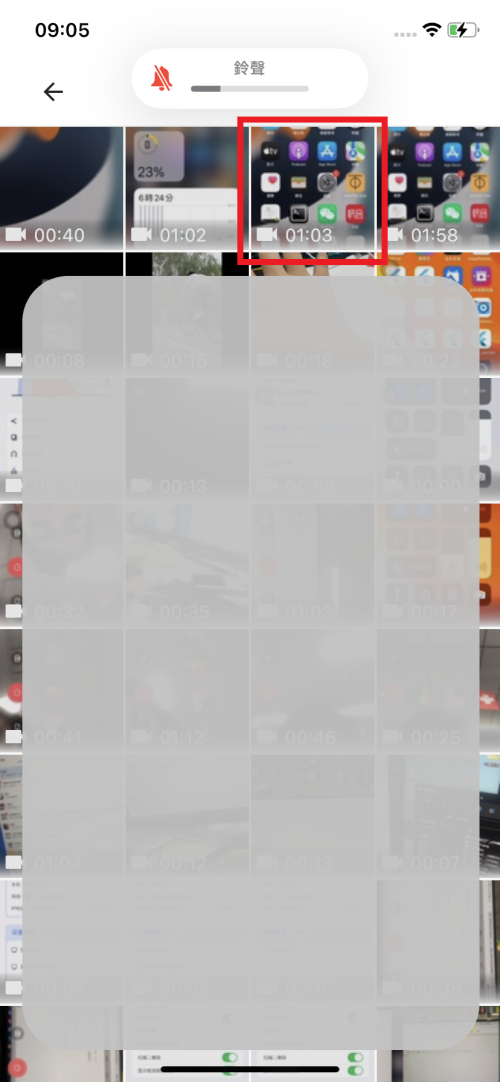
3. 在当前页面上,你可以在“更换分辨率”里选择要导出的分辨率。不想影响画质清晰度的,推荐勾选原分辨率。
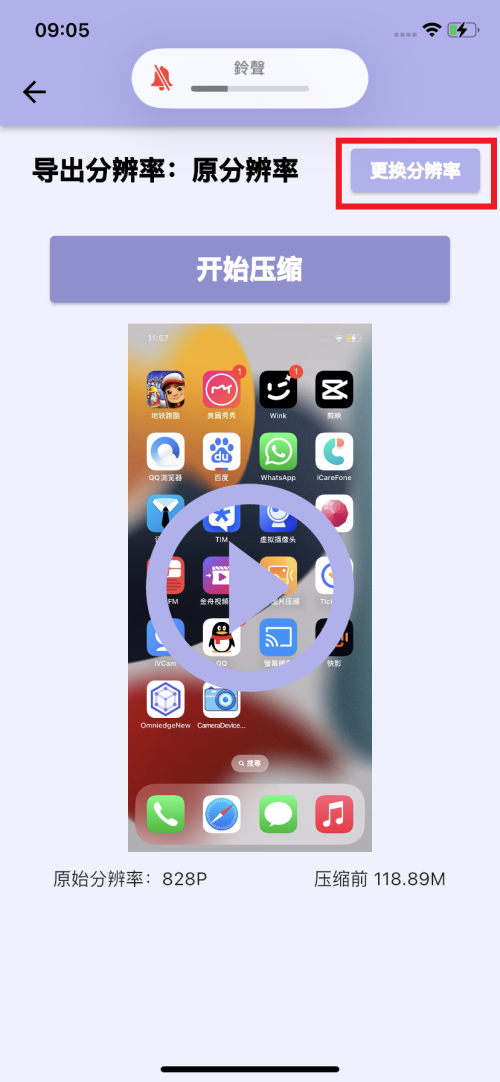
4. 现在你可以点击“开始压缩”了。
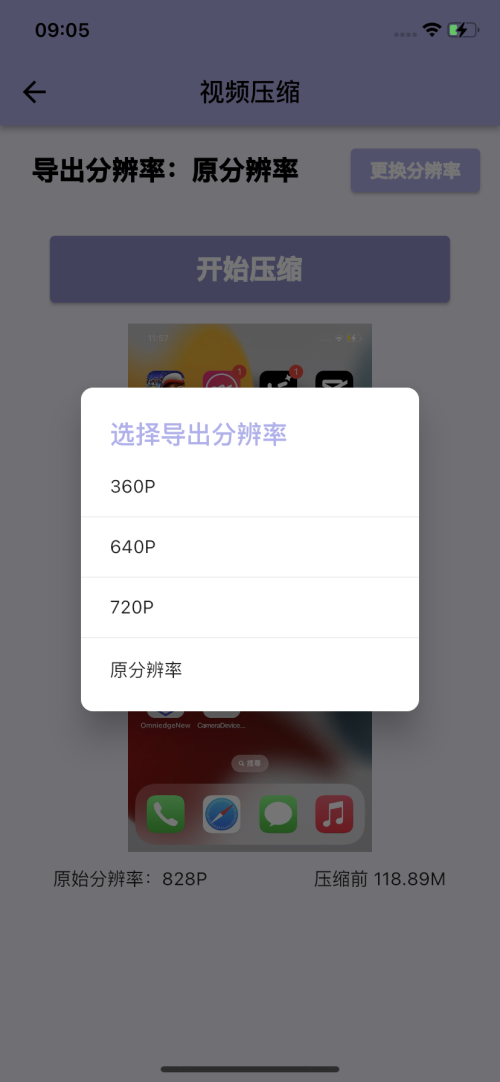
5. 稍等几秒,压缩完成后你可以先点击下方的播放按钮进行预览。没什么问题的话,就可以把变小的视频文件保存到相册了。
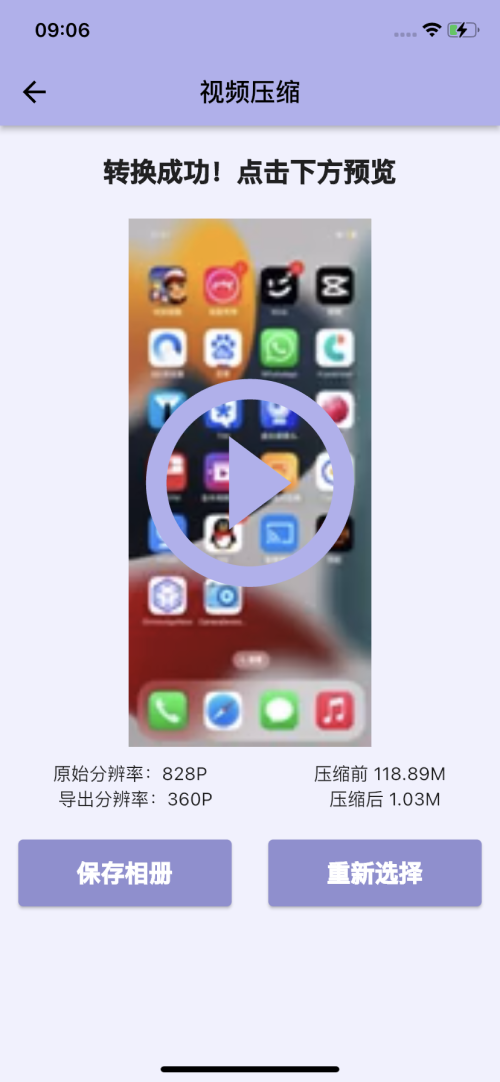
除了上面的操作,你还可以试试iPhone手机自带的软件功能。
1. 打开苹果手机的“照片”。
2. 打开视频,点击右上角的“编辑”。
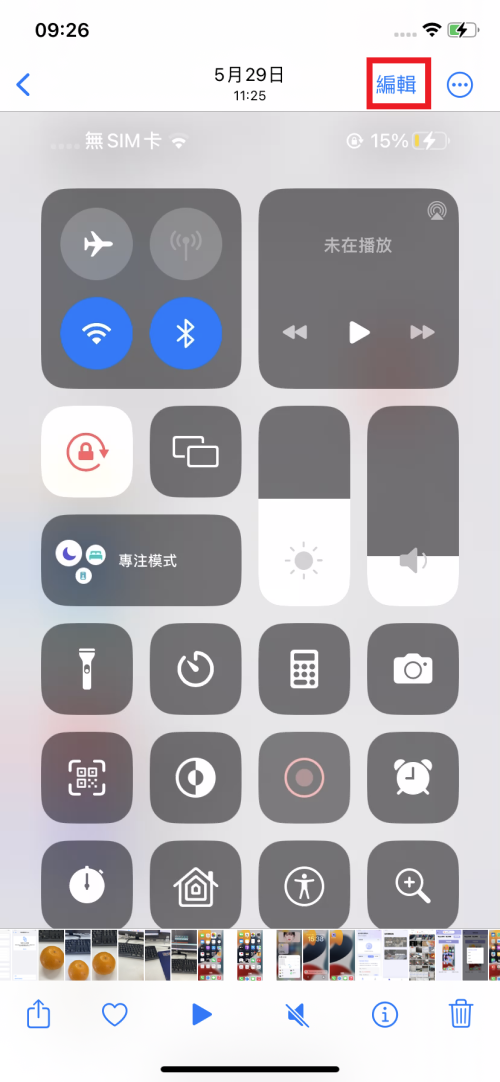
3. 用裁剪功能,把多余的画面去掉。
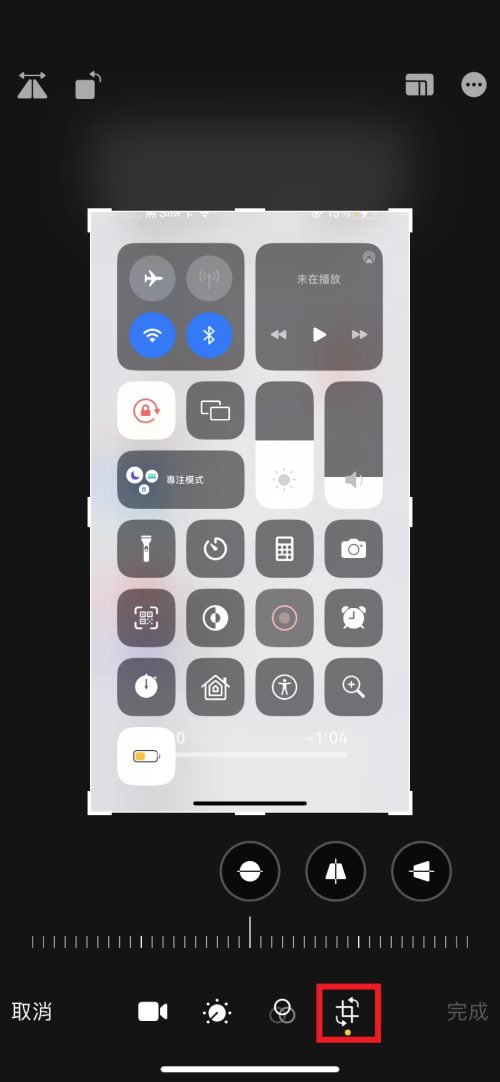
4. 点击“完成”。
这样一来,苹果手机上的视频就变小了。
不同的方法各有优势,选哪种取决于你对视频质量和文件大小的需求。如果对视频文件有分辨率有标准,用金舟视频压缩软件会是更好的选择。
更多金舟视频压缩软件教程敬请关注金舟办公官网。
推荐阅读:


















































































































